- 欢迎访问起航教学!
电脑组装之CMOS设置详细图解教程
12-14 18:34:03 分类:bios设置 浏览次数: 210次
标签:bios设置大全,http://www.qihang56.com
电脑组装之CMOS设置详细图解教程,
电脑将CMOS设置认为是高度机密,防止他人乱改,而高级密码比用户密码的权限就高在CMOS的设置上。
简单地说,如果两个密码都设好了,那么用高级密码可以进入工作状态,也可以进入CMOS设置,而用户密码只能进入工作,也能进入CMOS修改用户自身的密码,但除此之外不能对CMOS进行其它的设置。如果只设置了一个密码,无论是谁,都同时拥有这两个权限。
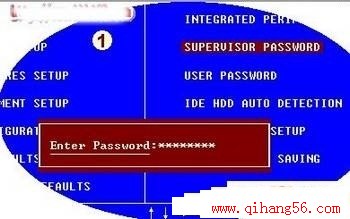
将光标移到密码设置处,回车,输入密码,再回车,电脑提示重新再输入密码确认一下,输入后再回车就可以了;如果想取消已经设置的密码,就在提示输入密码时直接回车即可,电脑提示密码取消,请按任意键,按键后密码就取消了。
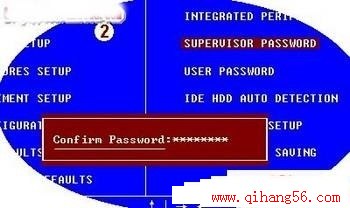
特别注意,一旦设置了密码,就要牢牢记住。如果你给电脑设置了开机密码,又把它忘了,你就无法使用电脑工作了,这会很耽误事情。
要是真的忘记了密码,无法启动电脑了,对于高手来说,拆开电脑主机然后进行CMOS放电,就可以让电脑将密码忘掉,但这要找对电脑硬件非常熟悉的人而且要参照主板说明书才可以办到,而且,CMOS在忘掉密码的同时,把所有设定好的值也都忘掉了,必须重新全部设置。最好把密码记牢了!
七、保存设置并退出
还有最关键的一步,就是要将刚才设置的所有信息进行保存,选择 “SAVE & EXIT SETUP”这一项,它是保存并退出的意思。

如果你不想保存刚才的设置,只是想进来看一下,那就选择“EXIT WITHOUT SAVING”。它表示退出不保存,那么本次进入CMOS所做的任何改动都不起作用。
在这里,我们选择保存并退出,回车,电脑提示我们确认,我们输入“Y”即可。
电脑重新启动,这样设置就完成了。
这样电脑就可以正常工作了,如果没有特殊情况,一般CMOS设置就不必改动了。
www.qihang56.com
本文来自 http://www.qihang56.com 谢谢支
电脑将CMOS设置认为是高度机密,防止他人乱改,而高级密码比用户密码的权限就高在CMOS的设置上。
简单地说,如果两个密码都设好了,那么用高级密码可以进入工作状态,也可以进入CMOS设置,而用户密码只能进入工作,也能进入CMOS修改用户自身的密码,但除此之外不能对CMOS进行其它的设置。如果只设置了一个密码,无论是谁,都同时拥有这两个权限。
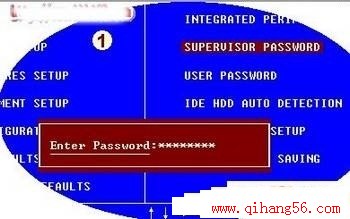
将光标移到密码设置处,回车,输入密码,再回车,电脑提示重新再输入密码确认一下,输入后再回车就可以了;如果想取消已经设置的密码,就在提示输入密码时直接回车即可,电脑提示密码取消,请按任意键,按键后密码就取消了。
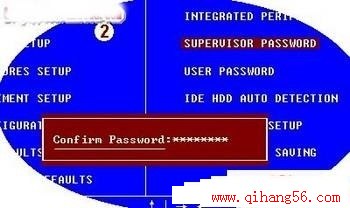
特别注意,一旦设置了密码,就要牢牢记住。如果你给电脑设置了开机密码,又把它忘了,你就无法使用电脑工作了,这会很耽误事情。
要是真的忘记了密码,无法启动电脑了,对于高手来说,拆开电脑主机然后进行CMOS放电,就可以让电脑将密码忘掉,但这要找对电脑硬件非常熟悉的人而且要参照主板说明书才可以办到,而且,CMOS在忘掉密码的同时,把所有设定好的值也都忘掉了,必须重新全部设置。最好把密码记牢了!
七、保存设置并退出
还有最关键的一步,就是要将刚才设置的所有信息进行保存,选择 “SAVE & EXIT SETUP”这一项,它是保存并退出的意思。

如果你不想保存刚才的设置,只是想进来看一下,那就选择“EXIT WITHOUT SAVING”。它表示退出不保存,那么本次进入CMOS所做的任何改动都不起作用。
在这里,我们选择保存并退出,回车,电脑提示我们确认,我们输入“Y”即可。
电脑重新启动,这样设置就完成了。
这样电脑就可以正常工作了,如果没有特殊情况,一般CMOS设置就不必改动了。
www.qihang56.com

本文来自 http://www.qihang56.com 谢谢支
相关热词搜索:
- ·上一篇:显卡的BIOS是什么
- ·下一篇:Windows 7启动要多久 系统日志一目了然
分享到:
收藏
评论排行
bios设置 热门排行
- · BIOS问答,非常实用之一
- · 认识主板的BIOS
- · 双BIOS 技术介绍
- · BIOS密码清除方法
- · 刷BIOS时提示内存不足
- · CMOS电池电压不足引起的故障
- · BIOS设置不能修改等问答5则
- · Dell笔记本BIOS设置
- · 一步步学bios设置刷新主板bios过程详解
- · 不同的笔记本进入BIOS设置方法
- · 什么是BIOS
- · 进入BIOS设置后无法修改其中的数据
- · 开机显示"cMOS LOad Failurc"
- · IBM笔记本,电脑BIOS设置篇
- · 笔记本电脑BIOS故障急救
- · CMOS不能保存设置怎么办
- · CMOS 可读写芯片
- · BIOS、CMOS常见疑难集锦
- · Ghost BIOS的恢复方法
- · BIOS设置错误故障大全
- · 笔记本电脑CMOS密码清除方法
- · BIOS优化后,频繁出现“非法操作”提示
- · 教你识别自己主板的BIOS版本
- · 如何升级我的BIOS
